-
[22.09.15] 소니 A7M4 - 이미징 엣지 모바일 연결하기(안드로이드)일상/카메라 2022. 9. 15. 21:03반응형
아래 정보는 A7M4의 펌웨어가 2.0으로 업데이트 됨에 따라
Imaging Edge Mobile에 연결 되지 않게 되어 현재는 부정확한 내용임을 안내해드립니다.
A7M4 펌웨어 버전 2.0이상 으로 업데이트된 사용자는 Creater's App을 사용하여 스마트폰과 연결하여야합니다.
안녕하세요.
지이이인짜 오랜만에 카메라 세팅 관련 글을 쓰는 주인장입니다.
제가 사용중인 소니 A7M4(막포) 는 소니 이미징 엣지 모바일(Imaging Edge Mobile) 이라는 스마트폰 어플리케이션과
연동하여 원격촬영, 사진전송을 할 수 있습니다.
다만 간간히 연결불량 오류가 발생하는 경우가 있어 저도 기록해둘 겸 연결하는 순서대로 한번 작성해봅니다.
기준은 어쩔 수 없이 제가 사용하는 안드로이드 스마트폰(갤럭시 퀀텀 3) 와 소니 A7M4 기준입니다.
그럼 시작합니다.
처음 연결하는게 아닌 오류가 발생해서 정보를 찾으시는 분들은 스마트폰에서
"wi-fi와 블루투스" 에 등록된 카메라를 모두 연결 해제
후 진행해주세요.
1. 카메라 메뉴에서 스마트폰 등록으로 들어갑니다.
위치 : 네트워크 > 스마트폰 연결 > 스마트폰 등록


스마트폰 등록 화면으로 들어가면 이런 화면이 나옵니다.
이 상태 그대로 유지한 상태로
2. 스마트폰에서 이미징 엣지 모바일을 실행합니다.

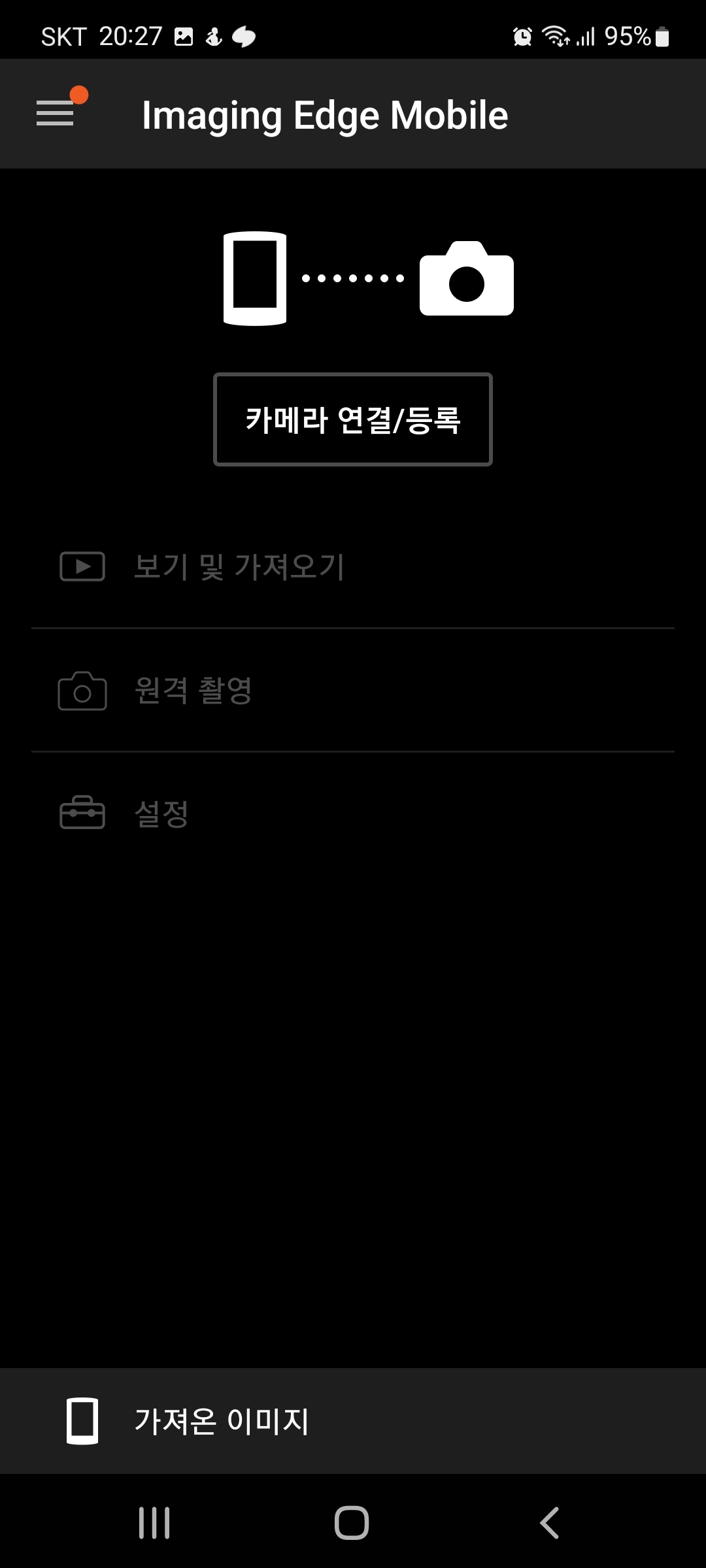
스마트폰에 카메라 연결이 되지 않은 상태에서 이미징 엣지 모바일을 실행하면 위와 같이 카메라 선택 화면이 나옵니다.
저는 ILCE-7M4(A7M4)를 사용하니 해당 모델을 선택합니다.
그러면 카메라 연결/등록이라는 버튼이 보이는데 그것을 눌러줍니다!
만약 카메라에서 스마트폰 등록 화면을 실행하지 않고 이미징 엣지에서 먼저 진행했다면 아래와 같은 화면이 나옵니다.
그러면 카메라에서 스마트폰 등록 화면으로 이동해줍니다.

3. 페어링 시작!

카메라 연결/등록 버튼을 누르면 이미징 엣지 모바일 화면에 연결할 카메라가 나타나며 페어링 버튼이 활성화 됩니다.
그렇게 페어링 버튼을 누르면 아래 사진과 같이

카메라에서 스마트폰 이름이 나오고 페어링 할 지 확인 메세지가 나오는데
당연히 페어링 할것이니 확인 버튼을 누릅니다.


그러면 스마트폰에서도 기기 등록할지 메세지가 나오고 등록을 눌러줍니다!
4. 페어링(등록) 완료
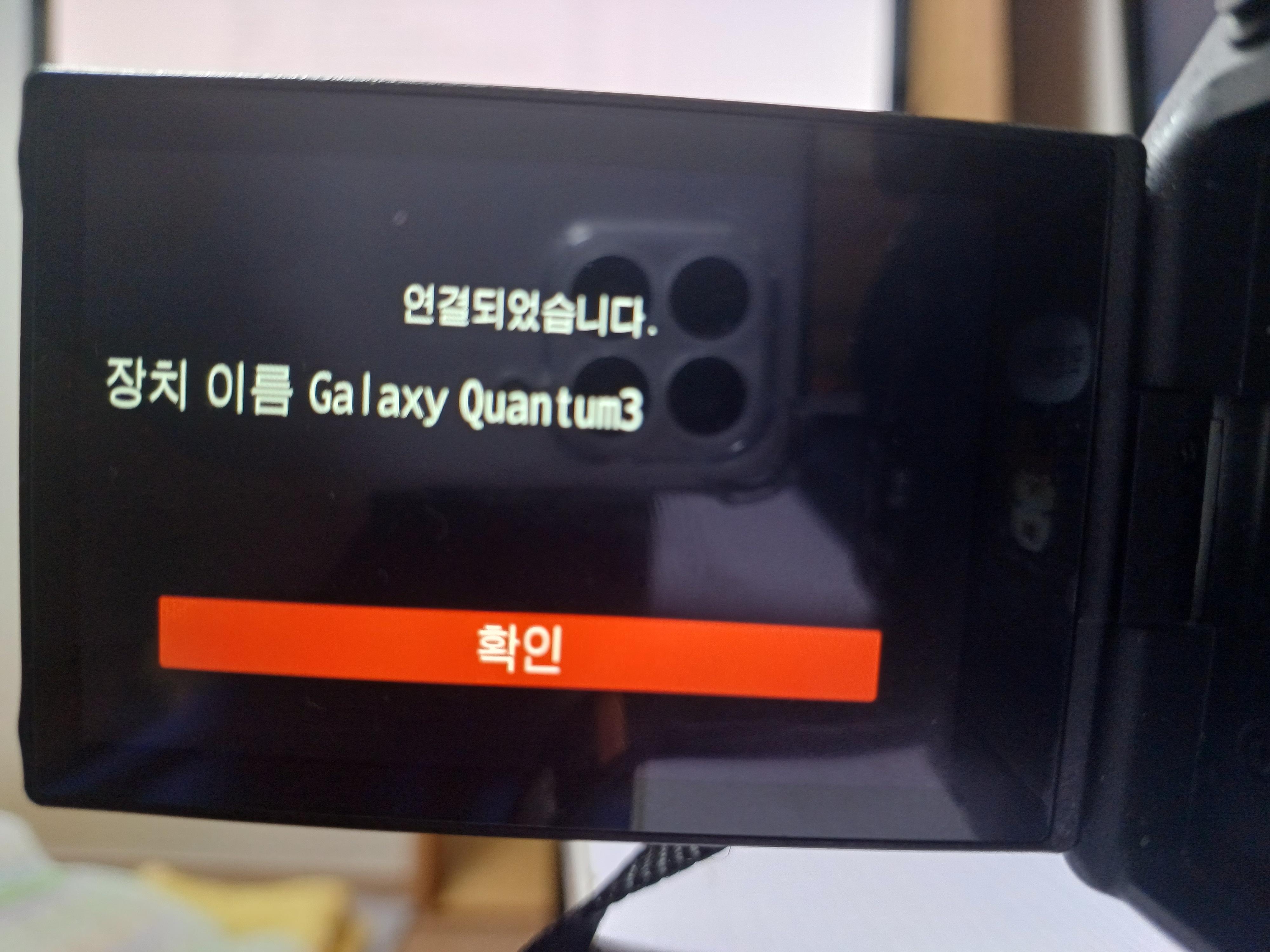
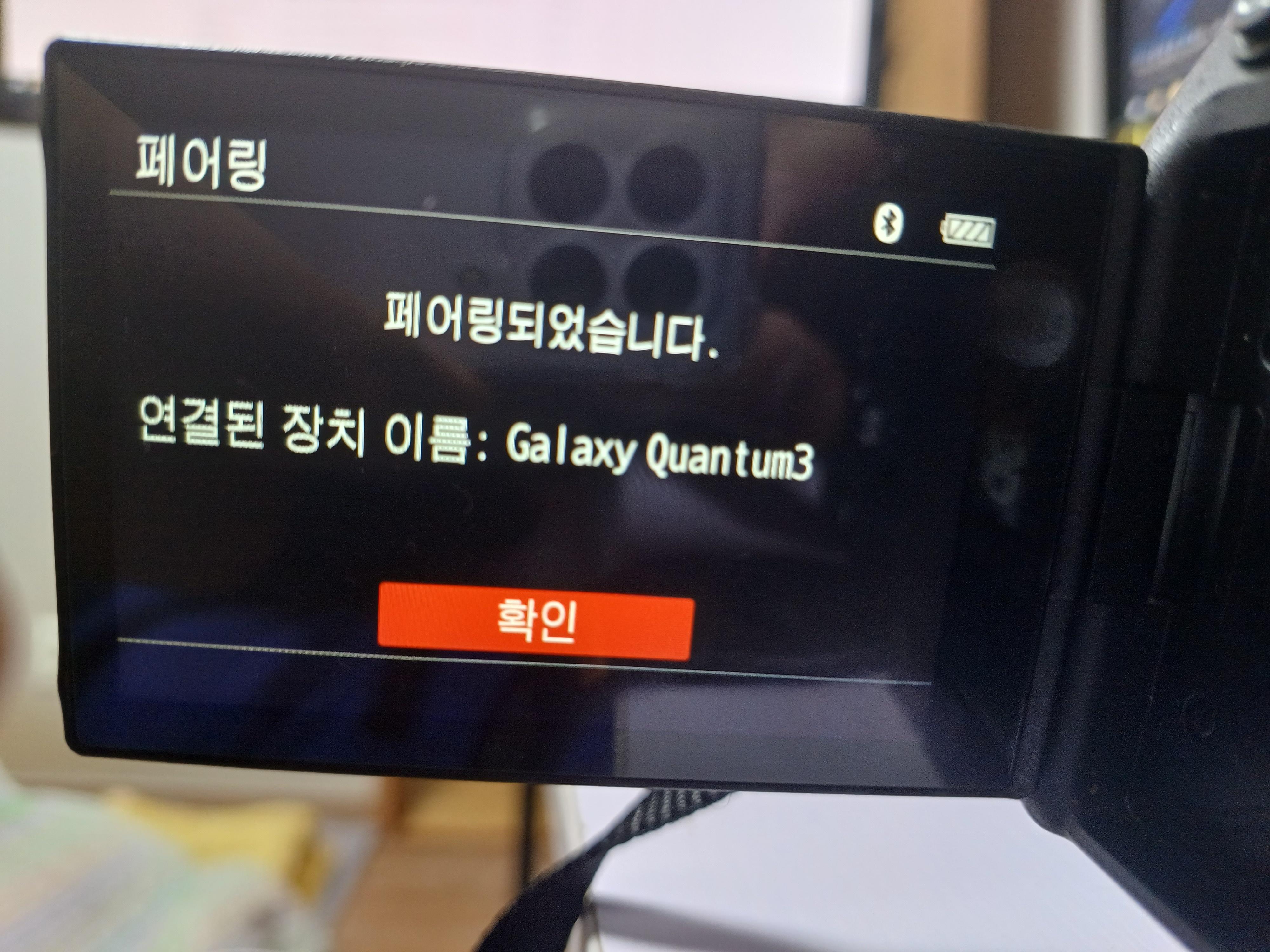

카메라와 스마트폰에서 모두 페어링 완료라는 메세지가 나오면 확인을 눌러줍니다.

연결이 완료되면 이미징엣지 모바일에서 A7M4 모델이 나오고
사진 보기, 가져오기원격촬영
환경설정
세개의 메뉴가 활성화 됩니다.
위의 두개 메뉴를 누르면 카메라와 연결하기 위한 와이파이 연결을 자동으로 실행하는데,
만약 연결이 안된다면 수동으로 연결 해줘야 하는데.. 이건 나중에 기회 될때 한번 써보겠습니다.
이상 안드로이드 스마트폰(갤럭시 퀀텀 3) 과 카메라(A7M4) 이미징엣지 모바일 연결 글이었습니다.
댓글로 문의 주셔도 확인을 잘 안할거 같네요;;;
읽어주셔서 감사합니다.
728x90반응형'일상 > 카메라' 카테고리의 다른 글
[22.10.05] 시그마 Art 35mm F1.4 DG DN 구입 (1) 2022.10.06 [22.08.25] 소니 망원 줌렌즈 SEL70200GM2 구입 (0) 2022.08.25 [22.04.22] 소니 렌즈 픽업 A/S 서비스 후기 (2) (0) 2022.04.22